Cómo encender y apagar automáticamente las luces de forma aleatoria Uso de Wink

Si bien puede poner sus luces inteligentes en un horario cuando se va de vacaciones, en realidad es mejor que se enciendan y apaguen al azar, para simular con precisión a alguien que está en casa. Aquí le mostramos cómo hacerlo en la aplicación Wink con sus luces inteligentes.
Una característica más nueva de la aplicación Wink, llamada "Home Sitter", le permite hacer esto. Es muy similar a la característica de "imitación de presencia" de Philips Hue que acaba de sacarse de la versión beta e introducida en una actualización reciente de la aplicación.
Para comenzar, abra la aplicación Wink y luego toque el botón de menú en la esquina superior izquierda de la pantalla.
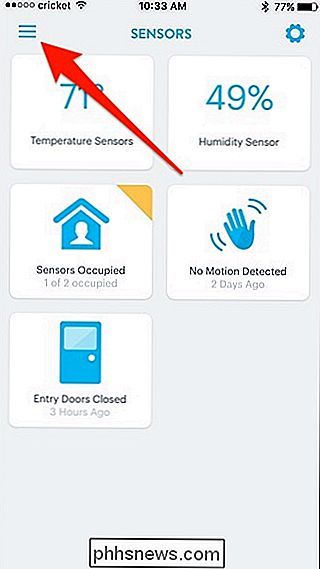
A continuación, toque la opción "Luces + Encendido".
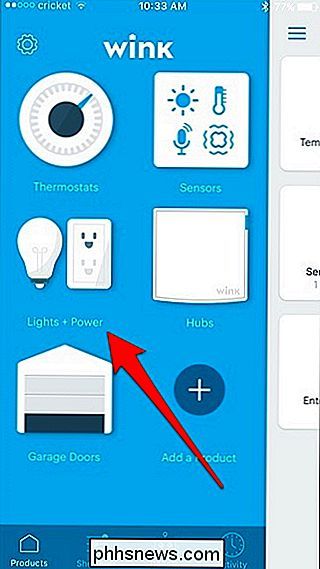
Seleccione la pestaña "Servicios" en la parte superior.
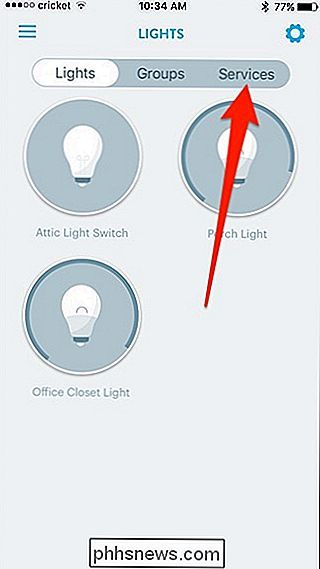
En la sección "Asistente de inicio", toque la opción "Configurar".
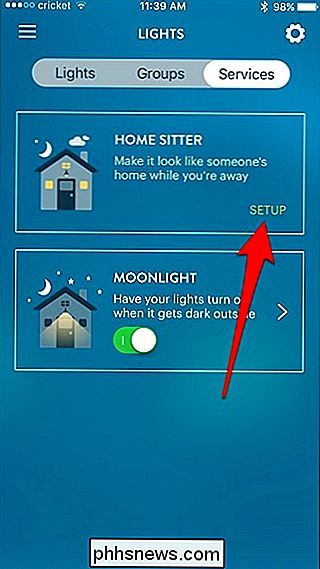
Deslice el dedo hacia la izquierda y repase la introducción rápida sobre la función.

A continuación, toque el botón "Comenzar".
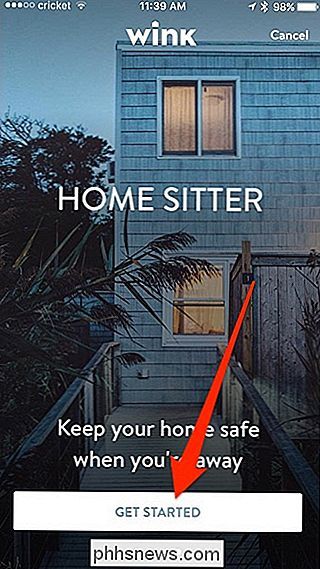
En la parte inferior, toque el botón "Aceptar, entendíelo".
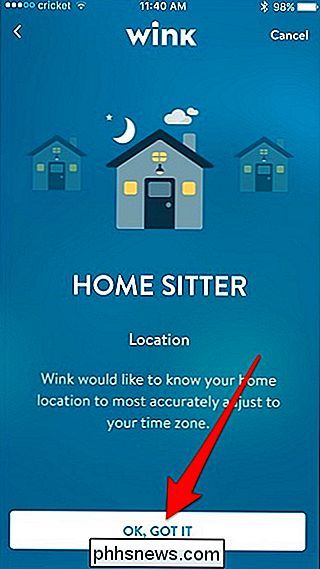
Activado la próxima pantalla, seleccionará su ubicación. Es probable que ya hayas ingresado tu ubicación en Wink, así que asegúrate de que el botón de opción esté seleccionado para tu dirección.

Si no tienes una ubicación ya configurada, toca "Nueva ubicación" e ingresa tu dirección.
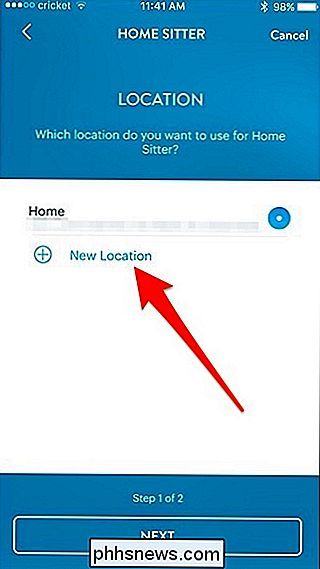
Presione "Siguiente" en la parte inferior cuando tenga una ubicación seleccionada y lista para ir.
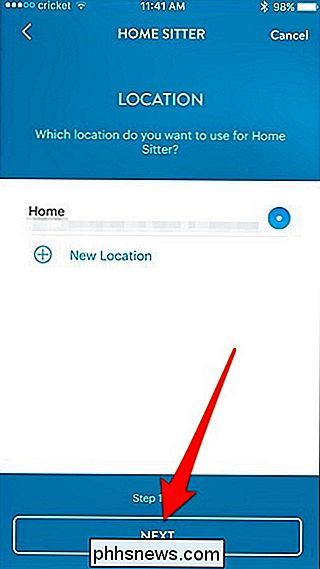
Seleccione qué luces desea incluir. Lo más probable es que desee incluir al menos la mayoría de las luces en su casa. Seleccione todas las luces que desea controlar y luego presione el botón "Siguiente".
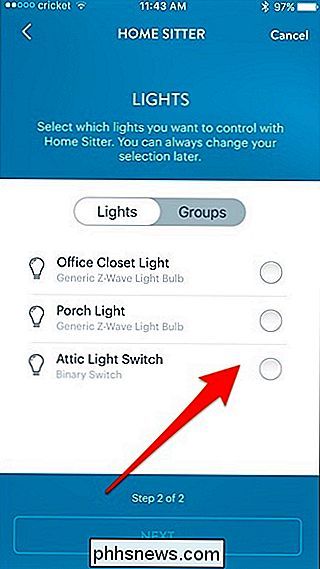
En la siguiente pantalla, toque "Activar ahora" para habilitar oficialmente el servicio de atención domiciliaria.
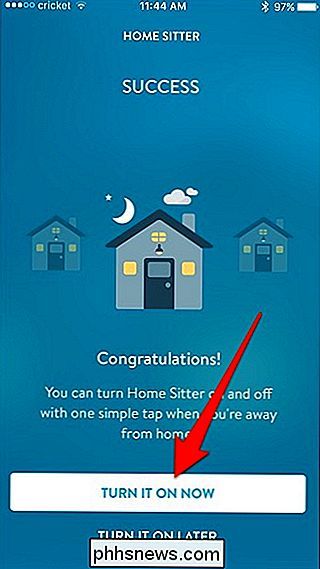
El único inconveniente real para Home Sitter es que no puede establecer ventanas de tiempo específicas durante las cuales desea que las luces se enciendan y apaguen aleatoriamente. Sin embargo, Wink afirma que la función no encenderá las luces a horas extrañas, como durante la plena luz del día o a las tres de la mañana, cuando es probable que esté durmiendo.

Cómo silenciar pestañas de navegador individuales en Chrome, Safari y Firefox
Los navegadores web de escritorio modernos-Google Chrome, Mozilla Firefox y Apple Safari-todos le permiten silenciar las pestañas individuales del navegador en solo unos pocos clics Incluso Microsoft Edge le permite silenciar las pestañas del navegador, aunque Microsoft podría hacerlo mucho más fácil.

Cómo contactar al servicio de atención al cliente y obtener realmente un
Las empresas están haciendo cada vez más difícil conseguir un ser humano que pueda ayudarlo a resolver un problema. Llámelos, y con frecuencia terminará en un árbol telefónico, pidiéndoles que ingresen número tras número o hablen sobre su problema para un sistema automatizado. Pero todavía hay humanos trabajando en la mayoría de los departamentos de servicio al cliente de esas compañías: usted solo tengo que saber cómo llegar a ellos.



